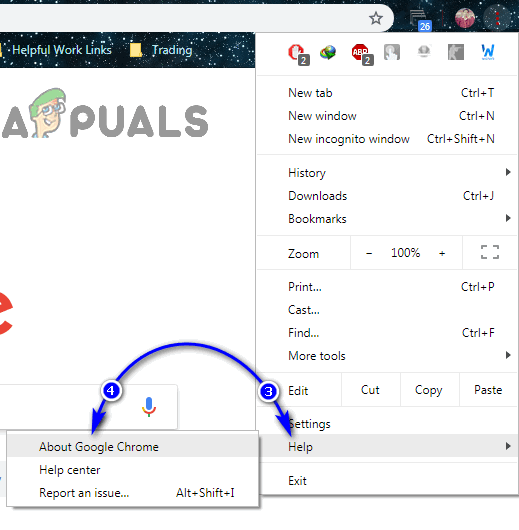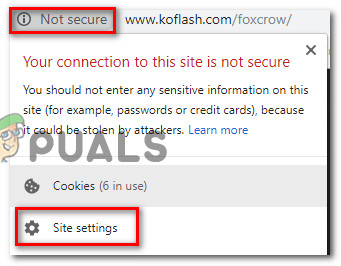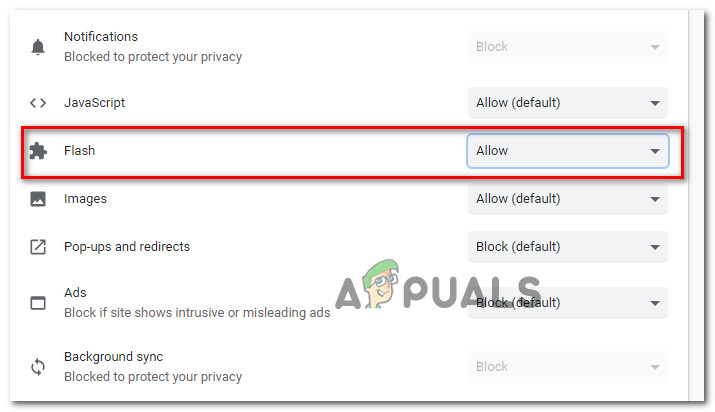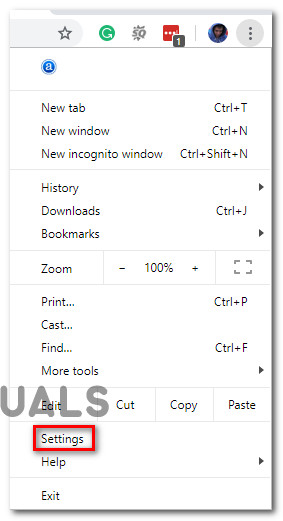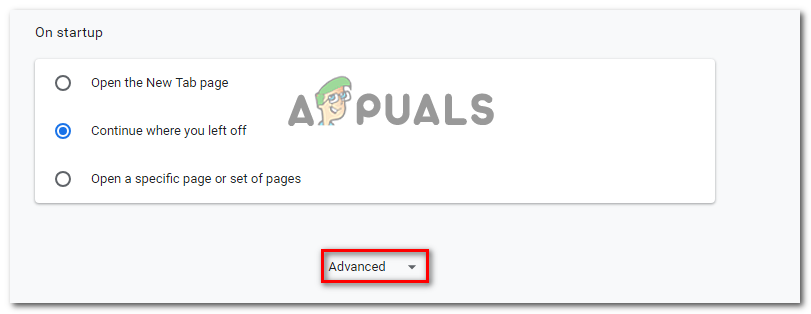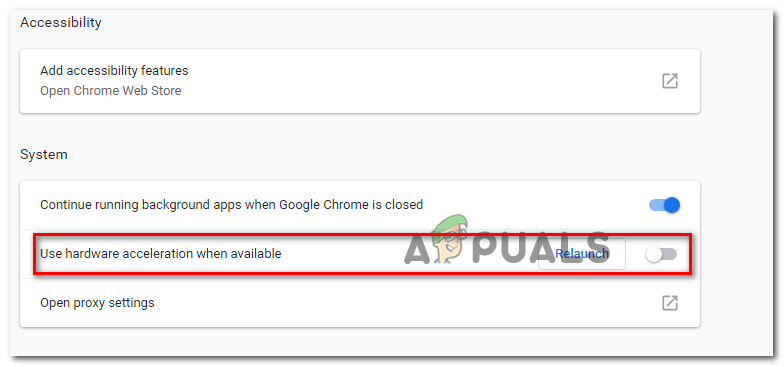যদিও আমরা জানি ফ্ল্যাশ প্লেয়ারের দিনগুলি এটি গণনা করা হয়েছে, গুগল ক্রোম এখনও ফ্ল্যাশের একটি অন্তর্নির্মিত সংস্করণ নিয়ে আসে - গুগল ক্রোমে ফ্ল্যাশ সক্ষম করতে আলাদা প্লাগইন ইনস্টল করার দরকার নেই। তবে, এখনও অনেক ব্যবহারকারী রয়েছেন Chrome এ ফ্ল্যাশ সক্ষম করতে পারে না । বেশিরভাগ ক্ষতিগ্রস্থ ব্যবহারকারীরা রিপোর্ট করেছেন যে ফ্ল্যাশ সামগ্রীগুলি প্রতিটি প্রযুক্তি ব্যবহার করে যা এই প্রযুক্তি ব্যবহার করে web বেশিরভাগ ক্ষেত্রে, অ্যাডোব ফ্ল্যাশ প্লেয়ার সক্ষম করতে অন-স্ক্রীন নির্দেশাবলী অনুসরণ করার পরেও ফ্ল্যাশ সামগ্রী সঠিকভাবে প্রদর্শিত হচ্ছে না। এই সমস্যার মুখোমুখি সমস্ত ব্যবহারকারী রিপোর্ট করেছেন যে ফ্ল্যাশ সামগ্রী আইডি বিভিন্ন ব্রাউজারগুলিতে ঠিক সূক্ষ্ম প্রদর্শন করে।

ফ্ল্যাশ সামগ্রী গুগল ক্রোমে কাজ করছে না
ফ্ল্যাশ প্লেয়ার কী?
অ্যাডোব ফ্ল্যাশ একটি এখন অবহেলিত সফ্টওয়্যার প্ল্যাটফর্ম যা অ্যানিমেশন, সমৃদ্ধ ইন্টারনেট অ্যাপ্লিকেশন, মোবাইল অ্যাপস, ডেস্কটপ অ্যাপ্লিকেশন, মোবাইল গেমস এবং এম্বেডেড ওয়েব ব্রাউজার ভিডিও প্লেয়ারগুলির জন্য অত্যন্ত জনপ্রিয় ছিল।
গত কয়েক বছর ধরে, ইন্টারনেটটি অ্যাডোব ফ্ল্যাশ থেকে এইচটিএমএল 5 এর পক্ষে সরে যাচ্ছে - আধুনিকটির জন্য কোনও অতিরিক্ত প্লাগইন প্রয়োজন নেই এবং সর্বশেষতম ব্রাউজার এবং ডিভাইসগুলির সাথে কাজ করে।
2017 সালে, অ্যাডোব ঘোষণা করেছে যে এটি 2020 সালে ফ্ল্যাশকে বিশ্রাম দেওয়ার প্রস্তুতি নিচ্ছে। সংস্থার মতে, 2020 এমন বছর হবে যেখানে তারা ফ্ল্যাশ প্লেয়ারের সমর্থন, বিতরণ এবং সুরক্ষা আপডেট বন্ধ করবে।
‘ক্রোমে ফ্ল্যাশ সক্ষম করা যায় না’ ত্রুটির কারণ কী?
আমরা বিভিন্ন ব্যবহারকারীর প্রতিবেদনগুলি এবং তারা যে সমস্যার সমাধানের জন্য ব্যবহার করেছিল সেগুলি মেরামত করার কৌশলগুলি দেখে এই বিশেষ ত্রুটিটি অনুসন্ধান করেছি। আমাদের অনুসন্ধানের ভিত্তিতে, বেশ কয়েকটি সাধারণ পরিস্থিতি রয়েছে যাতে এই নির্দিষ্ট সমস্যাটির প্রতিবেদন করা হয়।
- গুগল ক্রোম বাগ - আপনি যদি ক্রোমের মারাত্মক পুরানো সংস্করণ চালাচ্ছেন তবে সমস্যাটি দেখা দিতে পারে। ফ্ল্যাশ সম্পর্কিত সমস্ত বড় বাগগুলি প্যাচ করা হয়েছে, সুতরাং আপনার গুগল ক্রোম সংস্করণটিকে সর্বশেষতম সংস্করণে আপডেট করার ফলে কোনও ত্রুটির কারণে ঘটে যাওয়া কোনও সমস্যা সমাধান করা উচিত।
- ফ্ল্যাশ সামগ্রীগুলি ম্যানুয়ালি চালানো দরকার - গুগল যত তাড়াতাড়ি ফ্ল্যাশ থেকে যত দ্রুত এগিয়ে চলেছে এই বিষয়টিকে বিবেচনা করে, ব্রাউজার আর ফ্ল্যাশ সামগ্রী সম্পর্কিত সংরক্ষিত ব্যবহারকারীর পছন্দগুলি বজায় রাখে না। এর মূলত অর্থ হ'ল প্রতিটি ব্রাউজার পুনরায় চালু হওয়ার পরে আপনাকে ফ্ল্যাশ সামগ্রী পুনরায় মঞ্জুরি দিতে হবে।
- হার্ডওয়্যার ত্বরণ ফ্ল্যাশ সামগ্রীর সাথে বিরোধী - অনেক ব্যবহারকারী রিপোর্ট করেছেন যে ফ্ল্যাশ সামগ্রী কম-স্পেসিফিকেশন কম্পিউটারগুলিতে নষ্ট হতে পারে যেগুলিতে হার্ডওয়্যার ত্বরণ সক্ষম করা আছে। এই ক্ষেত্রে, ফিক্সটি হ'ল ক্রোমের সেটিংস থেকে হার্ডওয়্যার ত্বরণ বৈশিষ্ট্যটি অক্ষম করা।
আপনি যদি এই নির্দিষ্ট ত্রুটি বার্তাকে সমাধান করার জন্য লড়াই করে চলেছেন তবে এই নিবন্ধটি আপনাকে বেশ কয়েকটি যাচাই করা মেরামত কৌশল সরবরাহ করবে। নীচে নীচে, আপনি কয়েকটি সম্ভাব্য সংশোধন আবিষ্কার করতে পারবেন যা একইরকম পরিস্থিতিতে অন্যান্য ব্যবহারকারীরা তার নির্দিষ্ট সমস্যার সমাধান করতে ব্যবহার করেছেন।
আপনি যদি যথাসম্ভব দক্ষ হতে চান তবে দক্ষতা এবং তীব্রতার দ্বারা আদেশ করা হিসাবে নীচে উপস্থাপিত পদ্ধতিগুলি অনুসরণ করুন। চল শুরু করি!
পদ্ধতি 1: সর্বশেষ সংস্করণে ক্রোম আপডেট করুন
প্রথমে জিনিসগুলি, গুগল ক্রোম উপলব্ধ সর্বশেষতম সংস্করণে চলছে কিনা তা নিশ্চিত করে শুরু করা যাক। সাধারণত, যখনই কোনও নতুন সংস্করণ উপলভ্য হয় তখন গুগল ক্রোমের নিজেই আপডেট হওয়া উচিত। তবে যদি আপনি কোনও Chrome ট্যাব সর্বদা খোলা রাখেন এবং আপনি আপনার কম্পিউটারটি ঘন ঘন পুনরায় চালু না করেন তবে আপনার সংস্করণটি পিছনে থাকতে পারে।
ভাগ্যক্রমে, আপনি ক্রোম ক্লায়েন্টকে নিজেকে খুব সহজেই সর্বশেষতম সংস্করণে আপডেট করতে বাধ্য করতে পারেন। এটি ফ্ল্যাশ প্লেয়ার সম্পর্কিত বেশিরভাগ বাগ সমাধান করবে যা এটি ফ্ল্যাশ সামগ্রী চালানো থেকে রোধ করতে পারে।
সর্বশেষ সংস্করণে Chrome কীভাবে আপডেট করবেন তা এখানে রয়েছে:
- গুগল ক্রোম খুলুন এবং স্ক্রিনের উপরের-ডান কোণে অ্যাকশন বোতামটি ক্লিক করুন। তারপরে, যান সহায়তা> গুগল ক্রোম সম্পর্কে ।
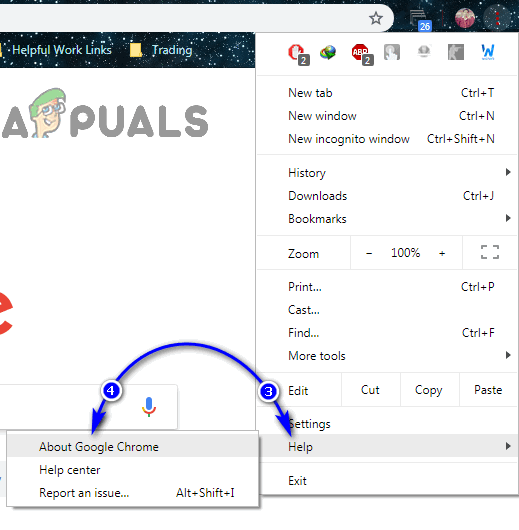
সহায়তা> গুগল ক্রোম সম্পর্কে ক্লিক করুন
- আপনি পরবর্তী স্ক্রিনে উঠলে ক্লায়েন্ট স্বয়ংক্রিয়ভাবে একটি নতুন উপলভ্য সংস্করণ স্ক্যান করবে। যদি এটির সন্ধান করে তবে আপনাকে আপডেট ও পুনরায় আরম্ভ করার অনুরোধ জানানো হবে। এটি করুন এবং তারপরে আপনার কম্পিউটার পুনরায় চালু করুন।
- পরবর্তী ব্রাউজারের সূচনাতে দেখুন সমস্যাটি সমাধান হয়েছে কিনা see
আপনি যদি এখনও ফ্ল্যাশ সামগ্রী চালাতে অক্ষম হন তবে নীচের পরবর্তী পদ্ধতিতে যান।
পদ্ধতি 2: এটি চালানোর জন্য ফ্ল্যাশ সামগ্রীটিতে ক্লিক করুন
একটি পরিবর্তন রয়েছে যা হয়ত প্রচুর ব্যবহারকারীকে ভেবে ভ্রষ্ট করেছিল যে তাদের ক্রোম সংস্করণে ফ্ল্যাশ সক্ষম নয় enabled এর কারণ হ'ল ক্রোম ভি 69 দিয়ে শুরু করে, আপনার ফ্ল্যাশ পছন্দগুলি নির্বিশেষে এটি চালানোর জন্য আপনাকে প্রতিটি ফ্ল্যাশ উইন্ডোতে ক্লিক করতে হবে। সুতরাং, যতবার আপনি ব্রাউজারটি পুনরায় চালু করবেন, আপনার ফ্ল্যাশ পছন্দগুলি ভুলে যাবে।
জীবনের শেষ সময়টি নিকটবর্তী হওয়ায় এটি ফ্ল্যাশ সামগ্রী চালানো আরও কঠিন করার Google এর পরিকল্পনার সমস্ত অংশ।
এটি মাথায় রেখে, ফ্ল্যাশ সামগ্রীটি চালানোর জন্য ক্লিক করুন এবং দেখুন ফ্ল্যাশ সামগ্রী সঠিকভাবে প্রদর্শিত হয়েছে কিনা। ধাঁধা আইকনটি দিয়ে কেবল বাক্সটিতে ক্লিক করুন এবং তারপরে ওয়েবসাইট চালানোর অনুমতি দেওয়ার জন্য মঞ্জুরি দিন ফ্ল্যাশ.

গুগল ক্রোমে ফ্ল্যাশ সামগ্রী চালানো
আপনি উপরের পদক্ষেপগুলি সম্পাদন করার পরে যদি ফ্ল্যাশ সামগ্রীটি সঠিকভাবে প্রদর্শিত হয়, তবে প্রযুক্তিটি যেমন ইচ্ছা তেমন কাজ করছে। আপনি যদি এখনও ফ্ল্যাশ প্লেয়ার সামগ্রী দেখতে অক্ষম হন তবে নীচের পরবর্তী পদ্ধতিতে যান।
পদ্ধতি 3: সম্পূর্ণ ওয়েবসাইটের জন্য ফ্ল্যাশকে অনুমতি দেওয়া হচ্ছে
আপনি যদি ফ্ল্যাশ সামগ্রীতে ভরা কোনও ওয়েবসাইট ভিজিট করে থাকেন তবে চালানোর জন্য প্রতিটি উপাদানকে স্বতন্ত্রভাবে ক্লিক করা ইস্যু সমাধানের পক্ষে কার্যকরভাবে কার্যকর পদ্ধতি নয়।
এই ক্ষেত্রে, ফ্ল্যাশ সক্ষম করার সর্বোত্তম উপায় হ'ল সম্পূর্ণ ডোমেনের জন্য এটি করা। এটি কীভাবে করা যায় তার জন্য এখানে একটি দ্রুত গাইড:
- ফ্ল্যাশ সামগ্রী রয়েছে এমন ওয়েবসাইটটি দেখুন। তারপরে, এ ক্লিক করুন লক আইকন ( তথ্য সাইটটি সুরক্ষিত না থাকলে আইকন) এবং ক্লিক করুন সাইট সেটিংস ।
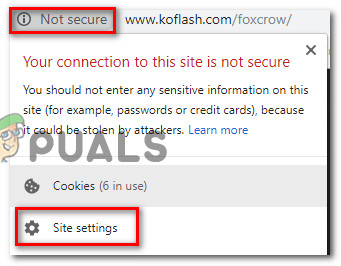
সাইটের সেটিংস অ্যাক্সেস করা
- মধ্যে সেটিংস নির্দিষ্ট ওয়েবসাইটটির মেনুতে নীচে স্ক্রোল করুন ফ্ল্যাশ এবং এটি সম্পর্কিত ড্রপ-ডাউন মেনুতে সেট করে সক্ষম ।
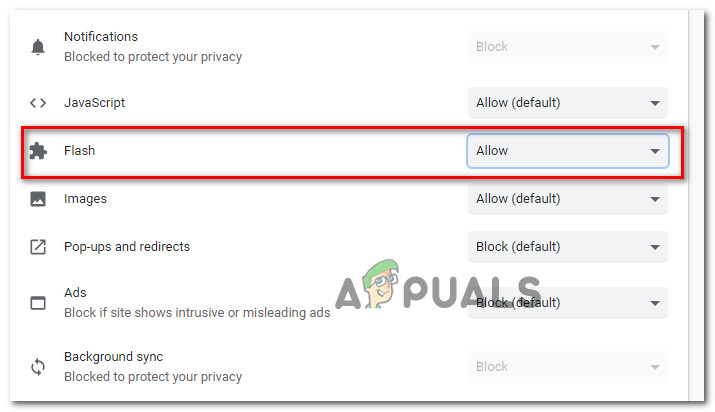
ওয়েবসাইটের সেটিংস মেনু থেকে ফ্ল্যাশ প্লেয়ার সক্ষম করা
- এটাই. আপনি এখন ওয়েবসাইটে হাতে ফিরতে পারেন সমস্ত ফ্ল্যাশ সামগ্রী তত্ক্ষণাত বাজানো উচিত।
বিঃদ্রঃ: মনে রাখবেন যে এই পদ্ধতিটি সমস্যার সমাধান করতে পরিচালিত হলেও, পরবর্তী বার আপনি যখন আপনার ব্রাউজারটি পুনরায় চালু করবেন তখন সম্ভবত এটি ফিরে আসার সম্ভাবনা রয়েছে। এরপরে আপনাকে আবার উপরে সমস্ত পদক্ষেপগুলি পুনরাবৃত্তি করতে হবে। এটি ঘটেছিল কারণ সর্বশেষতম ক্রোম সংস্করণগুলি আর ফ্ল্যাশ পছন্দগুলি সংরক্ষণ করে না - এটি Google এর ফ্ল্যাশ থেকে সরে যাওয়ার পরিকল্পনার অংশ।
যদি এই পদ্ধতিটি আপনাকে ফ্ল্যাশ সামগ্রীর ত্রুটি সমাধান করতে সক্ষম না করে, তবে নীচের পরবর্তী পদ্ধতিতে যান।
পদ্ধতি 4: হার্ডওয়্যার ত্বরণ অক্ষম করুন
আপনি যদি কোনও স্বল্প-স্পষ্ট কম্পিউটারে এই সমস্যাটির মুখোমুখি হন তবে হার্ডওয়্যার ত্বরণ বৈশিষ্ট্যটির সাথে দ্বন্দ্বের কারণে ফ্ল্যাশটি খারাপ আচরণ করতে পারে। গুগল ক্রোমে ফ্ল্যাশ সামগ্রী সক্ষম করার জন্য লড়াই করা বেশ কয়েকটি ব্যবহারকারী অবশেষে Chrome এর হার্ডওয়্যার ত্বরণকে অক্ষম করে সমস্যার সমাধান করতে সক্ষম হয়েছেন।
এটি কীভাবে করা যায় তার জন্য এখানে একটি দ্রুত গাইড:
- গুগল ক্রোম খুলুন এবং অ্যাকশন বোতামটি (উপরে-ডানদিকে) কোণায় ক্লিক করুন এবং ক্লিক করুন সেটিংস.
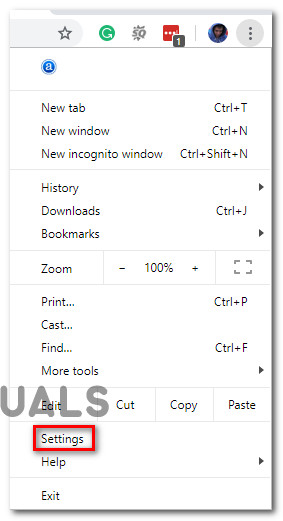
গুগল ক্রোমের সেটিংস অ্যাক্সেস করা
- ভিতরে সেটিংস মেনু, স্ক্রিনের নীচে স্ক্রোল করুন এবং ক্লিক করুন উন্নত মেনু বাকী বিকল্পগুলি আনতে।
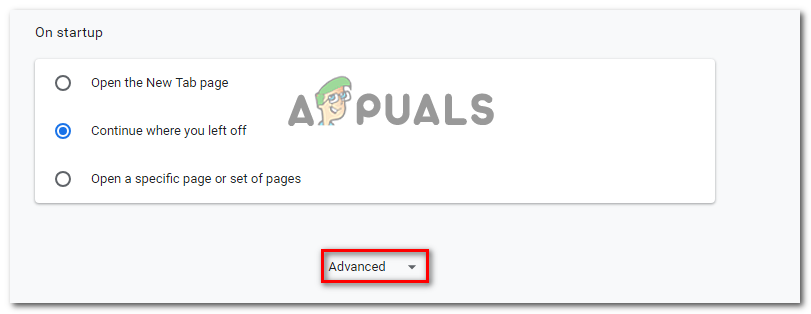
গুগল ক্রোমের উন্নত মেনু অ্যাক্সেস করা
- নীচে স্ক্রোল করুন পদ্ধতি ট্যাব এবং এর সাথে সম্পর্কিত টগল চেক করুন উপলব্ধ হলে হার্ডওয়্যার ত্বরণ ব্যবহার করুন। তারপরে, নতুন উপস্থিত হওয়াতে ক্লিক করুন পুনরায় চালু করুন আপনার পুনরায় চালু করতে বোতাম ক্রোম ব্রাউজার
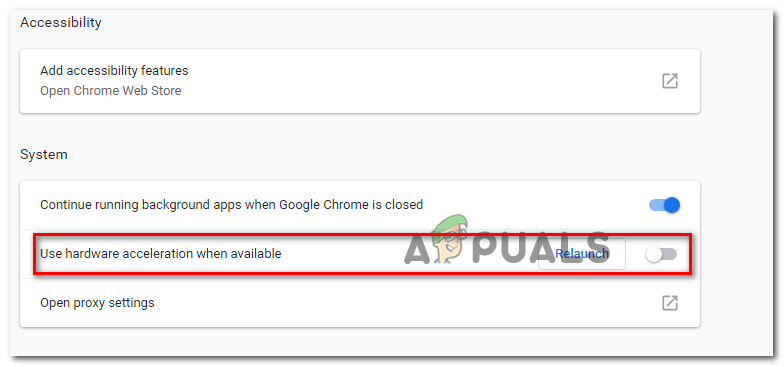
হার্ডওয়্যার ত্বরণ অক্ষম করা হচ্ছে
পদ্ধতি 5: আরও অনুমোদিত ব্রাউজারে স্যুইচ করুন
ক্রোমে ফ্ল্যাশ সক্ষম করার ক্ষেত্রে যদি উপরের সমস্ত পদ্ধতিগুলি আপনাকে ব্যর্থ করে ফেলেছে, তবে ভিন্ন ব্রাউজারটি বিবেচনা করার সময় এসেছে। মনে রাখবেন যে ফ্ল্যাশ নির্মূল করার ক্ষেত্রে গুগল ক্রোমের সবচেয়ে আক্রমণাত্মক অবস্থান রয়েছে, যাতে আপনি ভবিষ্যতে জিনিসগুলি আরও খারাপ হওয়ার প্রত্যাশা করতে পারেন।
আপনি যদি এমন কোনও ব্রাউজার সন্ধান করছেন যা ফ্ল্যাশ সামগ্রী চালানোর ক্ষেত্রে এটি এতগুলি রোড ব্লক না রাখে, আমরা আপনাকে বিবেচনা করার পরামর্শ দিচ্ছি মোজিলা ফায়ারফক্স । ফায়ারফক্স যখন আপনার ফ্ল্যাশ আসে তখন আপনার ব্যবহারকারীর পছন্দগুলি রাখার অনুমতি দেয় এবং আপনি এটি সংরক্ষণও করতে পারেন অনুমোদিত-অনুমোদিত নয় ফ্ল্যাশ ওয়েবসাইটের সাথে তালিকা।
5 মিনিট পড়া